- Преподавателю
- Информатика
- Лабораторная работа Информатика Для технологов
Лабораторная работа Информатика Для технологов
| Раздел | Информатика |
| Класс | - |
| Тип | Другие методич. материалы |
| Автор | Мурадасилова Л.Р. |
| Дата | 08.11.2015 |
| Формат | doc |
| Изображения | Есть |
Лабораторная работа № 6
Тема: Построение диаграмм в табличном процессоре.
Цель работы: научится создавать и редактировать диаграммы с помощью мастера диаграмм в табличном процессоре.
Оборудование: ПК Pentium.
Ход работы
-
Ознакомиться с теоретической частью.
-
Ответить на контрольные вопросы.
-
Выполнить практическое задание.
-
Оформить отчет.
Контрольные вопросы
1. Укажите назначение диаграмм.
2. Какие существуют типы диаграмм.
3 Как построить диаграмму?
-
Как отредактировать диаграмму?
Теоретическая часть
В электронных таблицах термин диаграмма используется для обозначения всех видов графического представления числовых данных. Построение графического изображения производится на основе ряда данных. Так называют группу ячеек с данными в пределах отдельной строки или столбца. На одной диаграмме можно отображать несколько рядов данных.
Диаграмма представляет собой вставной объект, внедренный на один из листов рабочей книги. Она может располагаться на том же листе, на котором находятся данные, или на любом другом листе (часто для отображения диаграммы отводят отдельный лист). Диаграмма сохраняет связь с данными, на основе которых она построена, и при обновлении этих данных немедленно изменяет свой вид.
Для построения диаграммы обычно используют Мастер диаграмм, запускаемый щелчком на кнопке Мастер диаграмм на стандартной панели инструментов. Часто удобно заранее выделить область, содержащую данные, которые будут отображаться на диаграмме, но задать эту информацию можно и в ходе работы мастера.
Тип диаграммы. На первом этапе работы мастера выбирают форму диаграммы. Доступные формы перечислены в списке Тип на вкладке Стандартные: . Для выбранного типа диаграммы справа указывается несколько вариантов представления данных (палитра Вид), из которых следует выбрать наиболее подходящий:круговая (объемная),точечная, гистограмма, линейная, пузырьковая, биржевая, лепестковая. На вкладке Нестандартные отображается набор полностью сформированных типов диаграмм с готовым форматированием. После задания формы диаграммы следует щелкнуть на кнопке Далее.
Выбор данных. Второй этап работы мастера служит для выбора данных, по которым будет строиться диаграмма (рис. 6.1). Если диапазон данных был выбран заранее, то в области предварительного просмотра в верхней части окна мастера появится приблизительное отображение будущей диаграммы. Если данные образуют единый прямоугольный диапазон, то их удобно выбирать при помощи вкладки
Диапазон данных. Если данные не образуют единой группы, то информацию для отрисовки отдельных рядов данных задают на вкладке Ряд. Предварительное представление диаграммы автоматически обновляется при изменении набора отображаемых данных.
Оформление диаграммы. Третий этап работы мастера (после щелчка на кнопке Далее) состоит в выборе оформления диаграммы. На вкладках окна мастера задаются:
-
название диаграммы, подписи осей (вкладка Заголовки);
-
отображение и маркировка осей координат (вкладка Оси);
-
отображение сетки линий, параллельных осям координат (вкладка Линии сетки);
-
описание построенных графиков (вкладка Легенда);
-
отображение надписей, соответствующих отдельным элементам данных на графике (вкладка Подписи данных);
-
представление данных, использованных при построении графика, в виде таблицы (вкладка Таблица данных).
В зависимости от типа диаграммы некоторые из перечисленных вкладок могут отсутствовать,
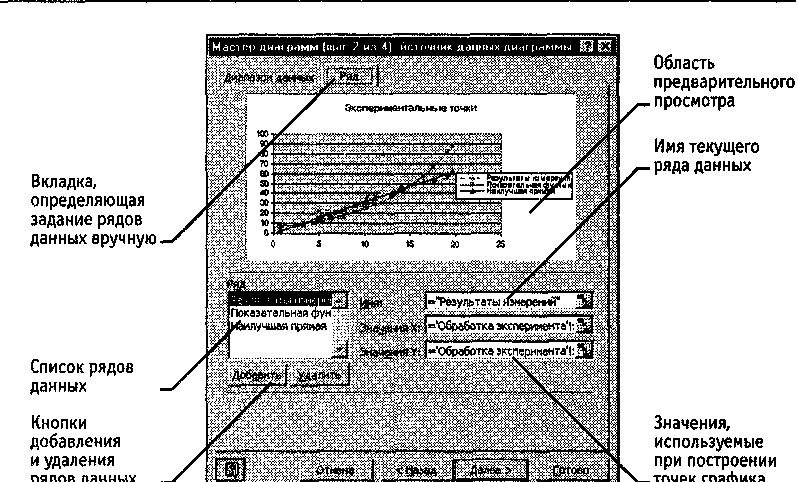
Рис. 6.1- Выбор данных, отображаемых на диаграмме
Размещение диаграммы. На последнем этапе работы мастера (после щелчка на кнопке Далее) указывается, следует ли использовать для размещения диаграммы новый рабочий лист или один из имеющихся. Обычно этот выбор важен только для последующей печати документа, содержащего диаграмму. После щелчка на кнопке Готово диаграмма строится автоматически и вставляется на указанный рабочий лист.
Редактирование диаграммы. Готовую диаграмму можно изменить. Она состоит из набора отдельных элементов, таких, как сами графики (ряды данных), оси координат, заголовок диаграммы, область построения и прочее. При щелчке на элементе диаграммы он выделяется маркерами, а при наведении на него указателя мыши - описывается всплывающей подсказкой. Открыть диалоговое окно для форматирования элемента диаграммы можно через меню Формат (для выделенного элемента) или через контекстное меню (команда Формат). Различные вкладки открывшегося диалогового окна позволяют изменять параметры отображения выбранного элемента данных.
Если требуется внести в диаграмму существенные изменения, следует вновь воспользоваться мастером диаграмм. Для этого следует открыть рабочий лист с диаграммой или выбрать диаграмму, внедренную в рабочий лист с данными. Запустив мастер диаграмм, можно изменить текущие параметры, которые рассматриваются в окнах мастера, как заданные по умолчанию.
Чтобы удалить диаграмму, можно удалить рабочий лист, на котором она расположена (Правка > Удалить лист), или выбрать диаграмму, внедренную в в рабочий лист с данными, и нажать клавишу DELETE.
Практическое задание
Задание 1. Запустить табличный процессор.
Задание 2. Составить таблицу приведенную ниже.
-
ПРОДУКТОВАЯ ВЕДОМОСТЬ
Продукты
Печень с инжиром
Мясное заливное ассорти
Итальянская похлебка
Итого
Брутто на 1 п. (г)
Брутто на 150 п.
Брутто на 1 п. (г)
Брутто на 100 п.
Брутто на 1 п. (г)
Брутто на 340 п.
Брутто (кг)
Печень говяжья
170
25500
?
Куриное филе
160
?
?
Б-н рыбный:Кости рыбные (судак)
100
?
?
Итого
?
Составил зав.производством___________________
Задание 3. Произвести расчет в ячейках со знаком «?».
Выполнить вставку новой строки и столбца с наименований нового блюда и ингредиентов в данную таблицу.
Задание 4. Выполнить Сортировку по столбцу «Продукты» в алфавитном порядке.
Задание 5. Отформатировать таблицу следующим образом:
заголовок таблицы: шрифт - Arial Black, размер - 16 пт, цвет - синий, выравнивание - по центру.
данные расчетные: шрифт - Times New Roman, размер - 14 пт, цвет текста - красный, выравнивание - по центру, формат данных в ячейках - числовой с 2 знаками в дробной части.
Задание 6. На основании данных таблицы, построить диаграмму, отражающую итоговый расход продуктов для разных блюд.
Указания по построению диаграммы:
-
шаг: тип - гистограмма; вид - обычная;
-
шаг: диапазон данных - ряды данных в столбцах (столбцы «Продукты» и «Итого»);
-
шаг: ряд - продукты (1 ряд);
-
шаг: линии сетки - основная по оси X, основная по оси У; заголовки - название диаграммы «Продуктовая ведомость»; название оси Х - «Продукты.»; размещение легенды- снизу по центру. Образец рисунок 1.
Задание 7. Выполнить редактирование согласно образцу (рис 1). Применить следующее форматирование: цвет заголовка - красный; область диаграммы - цвет зеленый, изменить стиль и цвет линий обрамления; цвет шрифта - синий для всех элементов; область построения диаграммы - желтый; цвет ряда1 - фиолетовый; подписи данных - размер шрифта 10 пт, полужирный.
Задание 8. Сохранить документ.
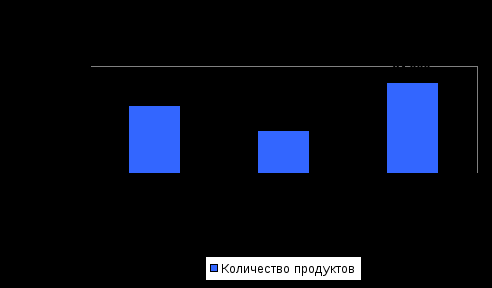
Рисунок 1 - Диаграмма
Содержание отчета
-
Тема
-
Цель
-
Оборудование
-
Ответы на контрольные вопросы
-
Результат выполнения практического задания
-
Вывод


